Nastavitev pošiljatelja, prejemnika, jezika in pravnega naziva za sporočilo
Ko oblikujete e-poštno sporočilo, uporabite zavihek Povzetek , da nastavite nekaj osnovnih možnosti zanj, vključno z:
- nastavitev vrednosti ali določanje izraza za ime pošiljatelja in naslov pošiljatelja,
- nastavitev izraza za iskanje naslova prejemnika iz posameznega zapisa stika,
- nastavitev pravnega naziva sporočila, ki vpliva na zahteve glede tega, kaj mora sporočilo vsebovati (in česa se sme),
- nastavitev jezika, ki se uporablja za e-pošto,
- ogled in urejanje različice sporočila, ki vsebuje samo besedilo.
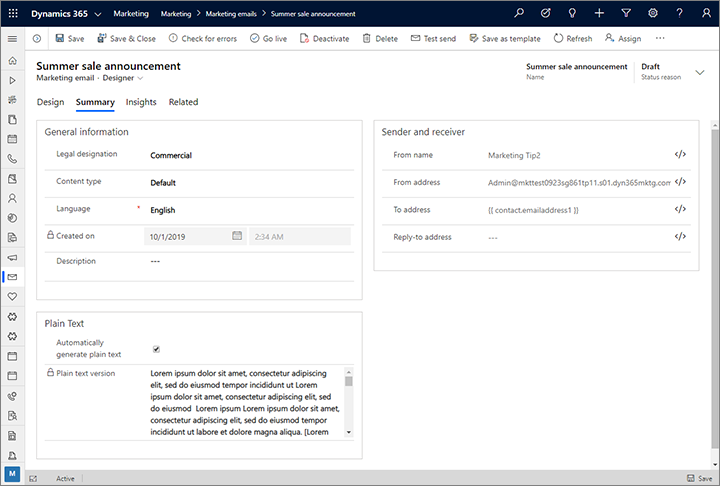
Nastavitev pravnega naziva, da določi vsako sporočilo kot komercialno ali transakcijsko
Večina sporočil, ki jih pošljete z uporabo Dynamics 365 Customer Insights - Journeys bo verjetno komercialnih sporočil, ki so množična sporočila, poslana več prejemnikom in enkrat. Vendar pa lahko rešitev uporabite tudi za pošiljanje transakcijskih sporočil. Transakcijska sporočila se morajo nanašati izključno na določene transakcije med vašo organizacijo in drugim posameznikom ali organizacijo (na primer potrdila o prejemu, izpiski računa ali zahteve za soglasje) in ne smejo vsebovati oglasov ali promocijskih vsebin.
Za transakcijska sporočila običajno veljajo druga pravila kot za komercialna. Obravnavajo se kot osebna in ne promocijska komunikacija, zato zanje veljajo drugačne zahteve glede vsebine in soglasja. V Dynamics 365 Customer Insights - Journeys je glavna praktična razlika med transakcijskimi in komercialnimi sporočili ta, da veljajo različna pravila potrjevanja. Natančneje, komercialna sporočila morajo imeti povezavo do središča za naročnine, transakcijska pa ne. Poleg tega Customer Insights - Journeys neodvisno upravlja soglasje za vsako od teh dveh vrst sporočil.
Vsa nova sporočila, ki jih ustvarite, so privzeto komercialna. Če želite spremeniti pravni naziv sporočila:
- Odprite sporočilo.
- Pojdite na zavihek Povzetek .
- Nastavite Pravno oznako na Komercialno ali Transakcijsko, kot zahteva.
Pazite, da v sporočila, ki ste jih nastavili kot transakcijska, ne boste vključevali promocijske vsebine. Vaša odgovornost je, da se seznanite z vsemi ustreznimi zakoni, ki veljajo v državah/regijah, kamor pošiljate komercialna in transakcijska sporočila, in jih upoštevate.
Vsak zapis o stiku ima dve nastavitvi, ki določata soglasje tega stika za prejemanje e-poštnih sporočil iz vaše organizacije. Te nastavitve soglasja najdete za kateri koli stik tako, da odprete ustrezen zapis stika, odprete zavihek Podrobnosti in pogledate Nastavitve stika , ki vključuje naslednji dve nastavitvi:
- E-pošta: Ta nastavitev je med standardnimi polji za zapis stika in je vključena v skoraj vse aplikacije Dynamics 365. Stiki, kjer je to nastavljeno na Ne dovoli so navedli, da ne želijo prejemati nobene vrste e-pošte od vaše organizacije, zato Customer Insights - Journeys ne bodo pošiljali nobenega komercialna ali transakcijska sporočila tem stikom.
- Množična e-pošta: Ta nastavitev se doda v zapis stika, ko namestite Customer Insights - Journeys. Stiki, pri katerih je to nastavljeno na Ne dovoli so navedli, da ne želijo prejemati komercialne e-pošte od vaše organizacije, vendar lahko vseeno dovolijo transakcijska sporočila. Vsak stik lahko to možnost omogoči ali onemogoči z uporabo poljubnega središča za naročnine (vsa središča za naročnine zagotavljajo potrditvena polja za nadzor tega).
Naslednja tabela prikazuje rezultat poskusa pošiljanja komercialnega ali transakcijskega e-poštnega sporočila stikom z vsako kombinacijo nastavitev teh možnosti.
| E-pošta | Množična e-pošta | Komercialna e-pošta | Transakcijska e-pošta |
|---|---|---|---|
| Dovoli | Dovoli | Poslano | Poslano |
| Dovoli | Ne dovoli | Ni poslano | Poslano |
| Ne dovoli | Dovoli | Ni poslano | Ni poslano |
| Ne dovoli | Ne dovoli | Ni poslano | Ni poslano |
Nastavitev jezika e-poštnega sporočila
Uporabite polje Jezik , da določite jezik trenutnega sporočila. To vpliva na vrednosti, ki so prikazane za polja z naborom možnosti v dinamični vsebini.
Nabori možnosti zagotavljajo nespremenljivi nabor vrednosti, ki so shranjene kot indeks (celo število, ki se povečuje), vendar so prikazane kot besedilo. Polje je lahko na primer na voljo za izbiro barve majice, pri čemer velja 1 = »rdeča«, 2 = »zelena«, 3 = »modra« in tako naprej. Če podpirate več jezikov, ima lahko vsaka vrednost indeksa za nabor možnosti drugačno prikazno vrednost za posamezni jezik. Vrednost, ki jo izberete za Jezik tukaj, bo določila, kateri jezik se uporablja za prikaz vrednosti nabora možnosti v vaši e-pošti. Če izberete jezik, za katerega ni določenih vrednosti, se bo namesto tega prikazal drug jezik (običajno angleščina, če je na voljo).
Nastavitev možnosti pošiljatelja in prejemnika
Poleg opisa sporočila in različice z navadnim besedilom ponuja zavihek Povzetek tudi nastavitve pošiljatelja in prejemnika . Teh običajno naj ne bi spreminjali, vendar so v nekaterih okoliščinah lahko uporabne.
Pomembno
Preverjanje pristnosti domene z mehanizmom DKIM postaja vedno bolj pomembno za zagotavljanje, da vaša sporočila pristanejo v poštnih nabiralnikih prejemnikov in niso filtrirana kot neželena pošta. DKIM pomaga potrditi, da sporočila, ki naj bi prihajala iz vaše organizacije, res prihajajo iz nje. Zahteva, da naslov Od za vsako sporočilo, ki ga pošljete, uporablja domeno, ki ste jo overili z DKIM (e-poštni naslovi uporabljajo obrazec account- ime@ime-domene). Vse nove Dynamics 365 Customer Insights - Journeys namestitve so privzeto opremljene s predhodno overjeno domeno za pošiljanje, ki se konča z "-dyn365mktg.com". Morda ste potrdili pristnost tudi za eno ali več svojih domen pošiljatelja (kar je zelo priporočljivo).
Ko ustvarite nov e-poštni naslov, je naslov Od samodejno nastavljen na e-poštni naslov, registriran za vaš Dynamics 365 Customer Insights - Journeys uporabniški račun. Če pa vaš e-poštni naslov uporablja domeno, ki še ni overjena z DKIM, bo začetni naslov pošiljatelja spremenjen za uporabo overjene domene. Nastali naslov Od bo še vedno prikazoval ime računa uporabnika, ki je ustvaril sporočilo, vendar bo zdaj prikazan DKIM-preverjeno ime domene ki je registrirano za vaš Customer Insights - Journeys primer (na primer, "MyName@contoso-dyn365mktg.com"), ki bo zagotavlja prednost dostave, vendar verjetno ni veljaven povratni naslov. To lahko preglasite tako, da po potrebi uredite naslov Od po ustvarjanju sporočila, vendar bo to verjetno zmanjšalo vašo dostavljivost. Če želite poslati sporočila, ki prikazujejo vaš pravi e-poštni naslov kot naslov pošiljatelja, je zelo priporočljivo, da se obrnete na skrbnika, da preveri pristnosti domene vašega e-poštnega naslova (če to še ni bilo izvedeno). Več informacij: Preverite pristnost svojih domen
Na voljo so naslednje nastavitve pošiljatelja in prejemnika :
- Od imena: To je ime, prikazano prejemnikom kot oseba, ki je poslala e-pošto. Privzeto je to ime uporabnika, ki je ustvaril e-poštno sporočilo. To lahko uredite tako, da uporabite statično vrednost, ali pa izberete gumb Prilagajanje
 , da določite alternativno dinamično vrednost.
, da določite alternativno dinamično vrednost. - Od naslova: To je e-poštni naslov, prikazan prejemnikom kot naslov osebe, ki je poslala e-pošto. Privzeto je to e-poštni naslov uporabnika, ki je ustvaril sporočilo. To lahko uredite tako, da uporabite statično vrednost, ali pa izberete gumb Gumb za pomoč pri urejanju
 , da določite alternativno dinamično vrednost. (Glejte tudi POMEMBNO polje na vrhu tega razdelka.)
, da določite alternativno dinamično vrednost. (Glejte tudi POMEMBNO polje na vrhu tega razdelka.) - Za naslov: To mora biti skoraj vedno nastavljeno na {{ contact.emailaddress1 }}, ki pošlje sporočilo vsakemu stiku, vključenem v dejavnosti strank, ki pošilja e-pošto. To lahko spremenite tako, da uporablja drugo polje za e-poštni naslov (na primer epoštninaslov2), ali vnesete dinamični izraz, ki izbere najboljšega od več razpoložljivih polj za e-poštni naslov. Tukaj ne vnašajte statičnega e-poštnega naslova, ker bodo posledično dejavnosti strank samo enkrat poslale sporočilo na ta statični naslov, namesto da bi ga poslali vsakemu stiku, ki ga obdela pot (pri vpogledih bo prikazano, da so bili vsi drugi stiki blokirani).
- Naslov za odgovor: Običajno mora biti prazno, kar pomeni, da bodo odgovori na sporočilo poslani na naslov pošiljatelja. Če tukaj nastavite vrednost, bodo odgovori na vaše sporočilo poslani na ta naslov, ne na prikazani naslov pošiljatelja. To lahko uredite tako, da uporabite statično vrednost, ali pa izberete gumb za pomoč pri urejanju
 , da določite alternativno dinamično vrednost. Če uporabljate to nastavitev, vam priporočamo, da uporabite isto domeno za naslov za odgovor kot za naslov pošiljatelja (e-poštni naslovi uporabljajo obliko ime-računa@domena- ime).
, da določite alternativno dinamično vrednost. Če uporabljate to nastavitev, vam priporočamo, da uporabite isto domeno za naslov za odgovor kot za naslov pošiljatelja (e-poštni naslovi uporabljajo obliko ime-računa@domena- ime).
Pregled in urejanje različice sporočila, ki vsebuje samo besedilo
E-poštni standard HTML omogoča, da lahko sporočila vsebujejo različico vsebine v obliki HTML in različico v navadnem besedilu. Namen različice v navadnem besedilu je, da bi bilo sporočilo berljivo tudi v e-poštnih odjemalcih, ki ne podpirajo HTML-ja (ali imajo HTML izklopljen). E-poštni odjemalci uporabnikom prikažejo samo eno različico in, razen če delate z zelo posebnim trgom, bo to skoraj vedno različica v obliki HTML. To je nekoliko podobno sistemu zagotavljanja nadomestnega besedila za slike.
Zakaj torej sploh uporabiti različico z navadnim besedilom? Za večjo zanesljivost dostave. Eden od opozorilnih pokazateljev, ki jih spremljajo sistemi za preprečevanje neželene pošte, so sporočila z vsebino HTML brez vsebine v navadnem besedilu (ali vsebina v navadnem besedilu, ki se ne ujema z vsebino HTML). Za zagotovitev, da vaša e-poštno trženje sporočila ne bodo označena kot neželena pošta, Dynamics 365 Customer Insights - Journeys generira navadno besedilno različico vaše zasnove HTML in jo vključi, ko pošlje sporočilo. Običajno vam ni treba skrbeti glede različice v navadnem besedilu, lahko pa jo po želji pregledate in optimizirate.
Začnite z oblikovanjem različice sporočila v kodi HTML. Ko ste skoraj končali, pojdite na zavihek Povzetek sporočila, kjer boste videli različne nastavitve in metapodatke za sporočilo. Pomaknite se navzdol do razdelka Plain Text , da vidite besedilo, ki je bilo samodejno ustvarjeno na podlagi vaše vsebine HTML.
- Če želite natančneje prilagoditi besedilno različico, počistite potrditveno polje Samodejno ustvari , da odklenete besedilno polje, nato pa po potrebi uredite besedilo. Od zdaj naprej besedilna različica ne bo več povezana z različico v obliki HTML in ne bo posodobljena ustrezno spremembam, ki jih naredite v kodi HTML.
- Če se želite vrniti na sledenje različici HTML, ponovno izberite potrditveno polje Samodejno ustvari . S tem boste odstranili morebitne prilagoditve, ki ste jih izvedli v različici v navadnem besedilu, tako da bo stalno usklajena s trenutno različico zasnova v obliki HTML.